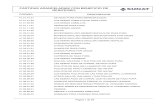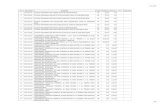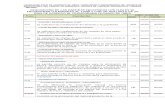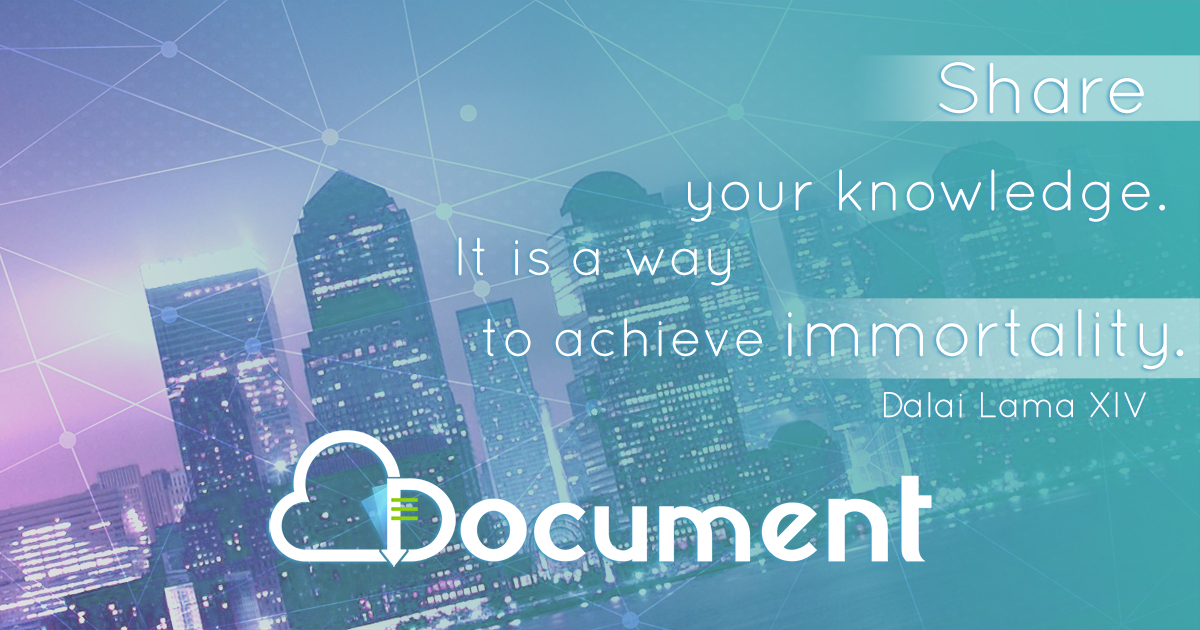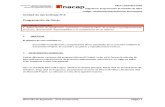1 G05.D.A D05 Competencias Ciudadanas - Pensamiento Ciudadano
G05. Programación de Partidas de Obra. Project. Definición de Tareas.
description
Transcript of G05. Programación de Partidas de Obra. Project. Definición de Tareas.

AREA CONSTRUCCIÓN
Asignatura: Programación de Partidas de Obra
Código: COAOPP02/G05/Project. Definición de las Tareas
Dirección de Ingeniería – Área Construcción Página 1
Unidad de Aprendizaje N°2:
Programación de Obras.
Aprendizajes Esperados
1. Aplica técnicas de planificación, supervisión y control de obras, de acuerdo a especificaciones de
proyectos, demostrando responsabilidad en el cumplimiento de sus deberes.
1. OBJETIVOS.
El objetivo de esta actividad es:
- Desarrollar la planificación y programación de las actividades de un proyecto mediante la
herramienta Project, de acuerdo a sus planos y especificaciones técnicas.
2. ANTECEDENTES GENERALES.
En la Guía N°2. Definición de un proyecto se establecieron los procesos para definir un proyecto,
sus características y propiedades, en esta guía se definirán las tareas del Proyecto.
Para comenzar, hay que definir los pasos para completar un proyecto, y desarrollarlos en el orden
que queremos que ocurran, fundamentalmente estos están definidos por el itemizado de obra.
Se puede utilizar la Guía de proyectos para crear una tarea, se da click en el botón Tareas (Panel de
Tareas).
Ahí se muestra una guía muy importante para la creación de tareas.
Para un proyecto es necesario seguir los siguientes pasos para crear las tareas:
1. Escribir el nombre de la tarea en la primera columna del Diagrama de Gantt.
2. Escriba el nombre por ejemplo Fundaciones. El texto aparece en la celda.
3. Presione Enter para aceptar.
La información aparece en la columna de nombre y se muestra una Duración de la tarea, que por
defecto es un día, y la fecha comienzo es por defecto la del día que se inicio el proyecto. Aunque
puede cambiarse en la columna Comienzo.
Se puede continuar así ingresando el nombre de todas las tareas.

AREA CONSTRUCCIÓN
Asignatura: Programación de Partidas de Obra
Código: COAOPP02/G05/Project. Definición de las Tareas
Dirección de Ingeniería – Área Construcción Página 2
Al final quedarían así:
Duración de las Tareas.
Un proyecto normal se compone de una serie de tareas relacionadas.
Una tarea representa una cantidad de trabajo.
Se especifican las tareas en el orden en que tienen lugar. Después se realiza una estimación del
tiempo que llevará realizar cada tarea y se introduce como una duración. Microsoft Project utiliza
las duraciones para calcular la cantidad de trabajo que ha de realizarse en la tarea.
No se debe especificar las fechas en los campos Comienzo y Fin de cada tarea. Microsoft Project
calcula las fechas de comienzo y fin basándose en la relación existente entre las tareas.
Después de haber nombrado las tareas, Microsoft Project introduce una duración estimada de un
día para la tarea, seguida de un signo de interrogación. Para colocar la fecha se siguen los
siguientes pasos:
1. En el campo Duración, escriba la cantidad de tiempo que llevará cada tarea en meses,
semanas, días, horas o minutos, sin contar los períodos no laborables. Puede utilizar las
abreviaturas siguientes: me para meses, s para semanas, d para días, h para horas y m para
minutos.
2. Presione la tecla ENTER.

AREA CONSTRUCCIÓN
Asignatura: Programación de Partidas de Obra
Código: COAOPP02/G05/Project. Definición de las Tareas
Dirección de Ingeniería – Área Construcción Página 3
Momentos Claves o Hitos.
Un hito consiste simplemente en una tarea que se utiliza para identificar eventos significativos en
la programación, como puede ser la finalización de una fase principal.
Si escribe una duración de cero días para una tarea, Microsoft Project mostrará el símbolo de hito
en el Diagrama de Gantt al comienzo de ese día.
Un hito es una tarea sin duración que se utiliza para identificar sucesos significativos en la
programación, como la finalización de una fase importante. Una fase es un grupo de tareas
relacionadas que completa una etapa importante de un proyecto.
Para crearlas haremos lo siguiente:
1. Damos click en la opción Crear lista de tareas, de la Guía de proyectos.
Al final aparece la casilla de verificación 'Establecer la tarea seleccionada como hito'.
Seleccionamos la tarea que son eventos principales, y marcamos la casilla.

AREA CONSTRUCCIÓN
Asignatura: Programación de Partidas de Obra
Código: COAOPP02/G05/Project. Definición de las Tareas
Dirección de Ingeniería – Área Construcción Página 4
Tareas Repetitivas.
Una tarea repetitiva es aquella que se repite cada cierto tiempo.
Supongamos que en nuestro ejemplo quisiéramos repetir la tarea Determinar la información.
Los pasos para repetirla son:
1. En el campo Nombre de Tarea, seleccione la fila debajo de la cual desea que aparezca la tarea
repetitiva.
2. En el menú Insertar, haga click en Tarea repetitiva.
3. En el cuadro Nombre de tarea, escriba el nombre de la tarea.
4. En el cuadro Duración, escriba la duración de una realización de la tarea. En Patrón de
repetición, haga click en Diariamente, Semanalmente, Mensualmente o Anualmente.
5. A la derecha de Diariamente, Semanalmente, Mensualmente o Anualmente, especifique la
frecuencia de la tarea.
6. En Intervalo de repetición, escriba la fecha de comienzo en el cuadro Comienzo y, a
continuación, seleccione Terminar después de o Terminar el.
7. Si ha seleccionado Terminar después de, escriba el número de ocurrencias de la
tarea.
8. Si ha seleccionado Terminar el, escriba la fecha en la que desea que termine la tarea
repetitiva.
9. Los identificadores de las tareas se vuelven a numerar automáticamente cuando se inserta una
tarea.

AREA CONSTRUCCIÓN
Asignatura: Programación de Partidas de Obra
Código: COAOPP02/G05/Project. Definición de las Tareas
Dirección de Ingeniería – Área Construcción Página 5
Si desea aplicar un calendario a la tarea repetitiva, en 'Calendario para programar esta tarea', haga
click en el calendario que desee utilizar.
Si no escribe una fecha en el cuadro Comienzo, Microsoft Project utilizará la fecha de comienzo del
proyecto.
Si la tarea repetitiva va a tener lugar en algunos días no laborables, Microsoft Project le pregunta
si desea reprogramar las veces que ocurra en tales días.

AREA CONSTRUCCIÓN
Asignatura: Programación de Partidas de Obra
Código: COAOPP02/G05/Project. Definición de las Tareas
Dirección de Ingeniería – Área Construcción Página 6
Dependencias entre Tareas.
Estando listo el itemizado de las tareas, es el momento de ver cómo se relacionan las tareas entre
sí y con fechas concretas.
Project determina automáticamente las fechas de comienzo y fin de las tareas que dependen de
otras tareas.
La ventaja de las dependencias o tareas "vinculadas" es que cada vez que una tarea cambia, las
tareas vinculadas se reprograman automáticamente. Puede definir programaciones de tareas
utilizando delimitaciones, superposición o retraso de tareas, y división de tareas cuando se
interrumpe temporalmente el trabajo.
Las tareas a menudo suceden en secuencia lineal. Sin embargo, puede haber excepciones en todos
los proyectos. Para crear una secuencia, se vinculan las tareas dependientes entre sí y se indica a
Microsoft Project en qué consiste esa dependencia. Las dependencias entre tareas definen la
naturaleza de la relación entre las dos tareas vinculadas. Las tareas se vinculan definiendo una
dependencia entre sus fechas de comienzo y de fin. Existen cuatro tipos de dependencias entre
tareas:
1. Fin a comienzo (FC): La tarea B no puede comenzar hasta que finalice
la tarea A.
2. Comienzo a comienzo: (CC) La tarea B no puede comenzar hasta que
comience la tarea A.
3. Fin a fin (FF): La tarea B no puede finalizar hasta que finalice la
tarea A.
4. Comienzo a fin: (CF) La tarea B no puede finalizar hasta que comience
la tarea A.
La tarea cuyo comienzo o fin depende de otra tarea es la sucesora.
La tarea de la que depende la sucesora es la predecesora.
Los pasos para crear las dependencias son:
1. En el campo Nombre de tarea, seleccione dos o más tareas que desee vincular.
2. Haga click en Vincular tareas.
De forma predeterminada, Microsoft Project crea un vínculo de tarea del tipo de fin a comienzo.
Para cambiar el vínculo entre tareas, haga doble click en la línea de vínculo entre las tareas que
desee cambiar en el Diagrama de Gantt.

AREA CONSTRUCCIÓN
Asignatura: Programación de Partidas de Obra
Código: COAOPP02/G05/Project. Definición de las Tareas
Dirección de Ingeniería – Área Construcción Página 7
Para desvincular tareas, selecciónelas en el campo Nombre de tarea y haga click en Desvincular
tareas. Las tareas se volverán a programar en función de los vínculos con otras tareas o de las
delimitaciones.
Sub Tareas.
El uso de esquemas ayuda a organizar las tareas en bloques más manejables.
Se puede aplicar sangrías a las tareas relacionadas para situarlas bajo una tarea más general,
creando una jerarquía.
Las tareas generales se denominan tareas de resumen o fases; las tareas con sangría que aparecen
debajo de la tarea de resumen son sub tareas.

AREA CONSTRUCCIÓN
Asignatura: Programación de Partidas de Obra
Código: COAOPP02/G05/Project. Definición de las Tareas
Dirección de Ingeniería – Área Construcción Página 8
Las fechas de comienzo y fin de una tarea de resumen se determinan en función de las fechas de
comienzo y fin de su primera y última sub tarea. De forma predeterminada, las tareas de resumen
aparecen en negrita y las sub tareas aparecen con sangrías debajo de ellas.
En Microsoft Project, las sub tareas se sitúan bajo las tareas de resumen mediante la aplicación de
sangrías.
Microsoft Project determina automáticamente la información de la tarea de resumen utilizando la
información de las sub tareas.
Para crear sub tareas realizamos lo siguiente:
1. Elegir la opción 'Organizar tareas en fases' de la Guía de proyectos.
2. Sombreamos las tareas que serán sub tareas de la tarea.
3. Aplicar sangria
4. Damos click en Listo del cuadro de dialogo de Organizar tareas.

AREA CONSTRUCCIÓN
Asignatura: Programación de Partidas de Obra
Código: COAOPP02/G05/Project. Definición de las Tareas
Dirección de Ingeniería – Área Construcción Página 9
Notas de Tareas.
Al igual que en cualquier otro proyecto, Project tiene la opción de agregar notas a cada tarea.
Cuando se añade una nota, se puede ver en pantalla e incluirla en el reporte impreso.
Para agregar una nota realizamos lo siguiente:
1. Damos doble click sobre la tarea a la que queremos agregar la nota. Aparece el cuadro de
dialogo de Información de tarea.
2. Damos click en la opción Notas.

AREA CONSTRUCCIÓN
Asignatura: Programación de Partidas de Obra
Código: COAOPP02/G05/Project. Definición de las Tareas
Dirección de Ingeniería – Área Construcción Página 10
Ruta Crítica.
La ruta crítica consiste en grupo de tareas o un incluso una sola que deben completarse para que
un proyecto finalice a tiempo.
Las tareas críticas no se pueden retrasar sin que se altere la fecha de fin de proyecto, sin embargo
existen proyectos donde es común que las tareas tengan un margen de demora y se pueden
retrasar la fecha sin afectar el proyecto.

AREA CONSTRUCCIÓN
Asignatura: Programación de Partidas de Obra
Código: COAOPP02/G05/Project. Definición de las Tareas
Dirección de Ingeniería – Área Construcción Página 11
En Project una tarea se considera crítica cuando cumple una de las condiciones siguientes:
No tiene margen de demora.
Se establece que la tarea comience o que no finalice después de una fecha determinada.
Las delimitaciones son de fecha Debe comenzar el (DCE) o Debe finalizar el (DFE).
Está delimitada Lo más tarde posible (LMTP) en un proyecto a partir de una fecha de
comienzo.
Está delimitada Lo antes posible (LAP) en un proyecto a partir de una fecha de fin.
Tiene una fecha de fin que es igual o posterior a su fecha límite.
Visualizando la Ruta Critica.
1. Click en el Menú Ver
2. Seleccionar la opción. Más vistas.
3. Click en Gantt detallado.
4. Click en Aplicar y a continuación la vista de Gantt debe ser similar a la siguiente imagen, donde
las tareas azules representan las tareas No Criticas y las de color rojo las tareas Criticas.

AREA CONSTRUCCIÓN
Asignatura: Programación de Partidas de Obra
Código: COAOPP02/G05/Project. Definición de las Tareas
Dirección de Ingeniería – Área Construcción Página 12
Una tarea deja de ser crítica cuando está marcada como completada, ya que entonces no afecta
otras tareas o la fecha de fin del proyecto.
No es necesario introducir las tareas como criticas en el proyecto, sino que Project
automáticamente actualiza la información de las tareas críticas, pero normalmente no se ven los
avances porque ocupamos la vista de Gantt normal.
En Project es posible programar fechas límites de una tarea específica.
La programación se sigue actualizando la sea necesario, realiza un seguimiento de las fechas límite
y muestra un indicador si una tarea finaliza después de su fecha límite.
La definición de una fecha límite no afecta a la programación de las tareas. Es solamente una
forma de que Project le informe de que una tarea finalizará después de su fecha límite. Así tendrá
la posibilidad de ajustar la programación para cumplir dicha fecha.
Para crear fechas límites siga los siguientes pasos:
1. En el campo Nombre de tarea, haga doble click en la tarea para la que desee establecer una
fecha límite para que aparezca el cuadro de dialogo de Información de la tarea.
2. Seleccione la ficha Avanzado.

AREA CONSTRUCCIÓN
Asignatura: Programación de Partidas de Obra
Código: COAOPP02/G05/Project. Definición de las Tareas
Dirección de Ingeniería – Área Construcción Página 13
3. En Delimitar tarea seleccione el tipo de delimitación
4. Escriba o seleccione la fecha límite en el cuadro Fecha límite
5. Haga click en Aceptar.
3. DESARROLLO
De acuerdo a los antecedentes de las Guías 01 y 02, definir un proyecto de Techumbre de una
vivienda y establecer las tareas para ese proyecto de acuerdo un itemizado de actividades a
ejecutar. Enviar al correo del docente.
4. INSUMOS
5. EQUIPAMIENTO
Materiales. Unidad. Cantidad. # Alumnos.
Papel bond
doble carta resma 1 20
Equipos. CANTIDAD N° MAX
ALUMNOS
Data Show. 1 20
Computador 1 20
Sala de computación. 1 20

AREA CONSTRUCCIÓN
Asignatura: Programación de Partidas de Obra
Código: COAOPP02/G05/Project. Definición de las Tareas
Dirección de Ingeniería – Área Construcción Página 14
6. BIBLIOGRAFÍA.
- Biondi, José. Introducción a la Programación. Tomos I y II. Madrid, Editorial Masson,
1994.
- Castro, J.O. Curso de Programación. México, Ed. Mc Graw-Hill, 1992.
- ONDAC S.A. Apuntes de Programación y Control de la Producción. Santiago de Chile,
ONDAC, 1996.
- Sandoval, Andrés Algunas herramientas de planificación en la administración C.P:M.
Y P.E.R.T. Escuela de Economía Santiago, Ediciones Universidad de Chile, 1979.
- Ackoff, Russell L. Un concepto de planeación de empresas. México, Ed.
Limusa, 1994.
- Manual de Microsoft Project 2007.